Alguns recursos da New Relic exigem sua chave de licença de monitoramento do browser ou seu ID de aplicativo New Relic. O coletor New Relic lê essa chave para determinar a qual conta os dados recebidos pertencem.
Se você usar o método copiar/colar para adicionar um aplicativo a , a página Settings do browser do seu aplicativo mostrará o trecho JavaScript gerado. A parte inferior do JavaScript gerado inclui seu browser licenseKey (também conhecido como browser_monitoring_key) e applicationID.
O monitoramento de browser
licenseKey(browser_monitoring_key) é uma chave única que está vinculada, mas não é igual, ao seuprincipal. A chave do browser não pode ser usada para determinar a chave de licença da sua conta.
O browser
applicationIDé o código de identificação exclusivo de cada aplicativo no monitoramento de browser.
Para proteger a segurança de seu browser_monitoring_key e applicationID, você pode monitorar ou bloquear seu domínio.
Obtenha a chave de licença do browser e o ID do aplicativo na interface
Este procedimento se aplica only quando você usa o método de implantação copiar/colar. Se você usar o método de implantação do aplicativo APM, sua página Settings não mostrará o trecho JavaScript.
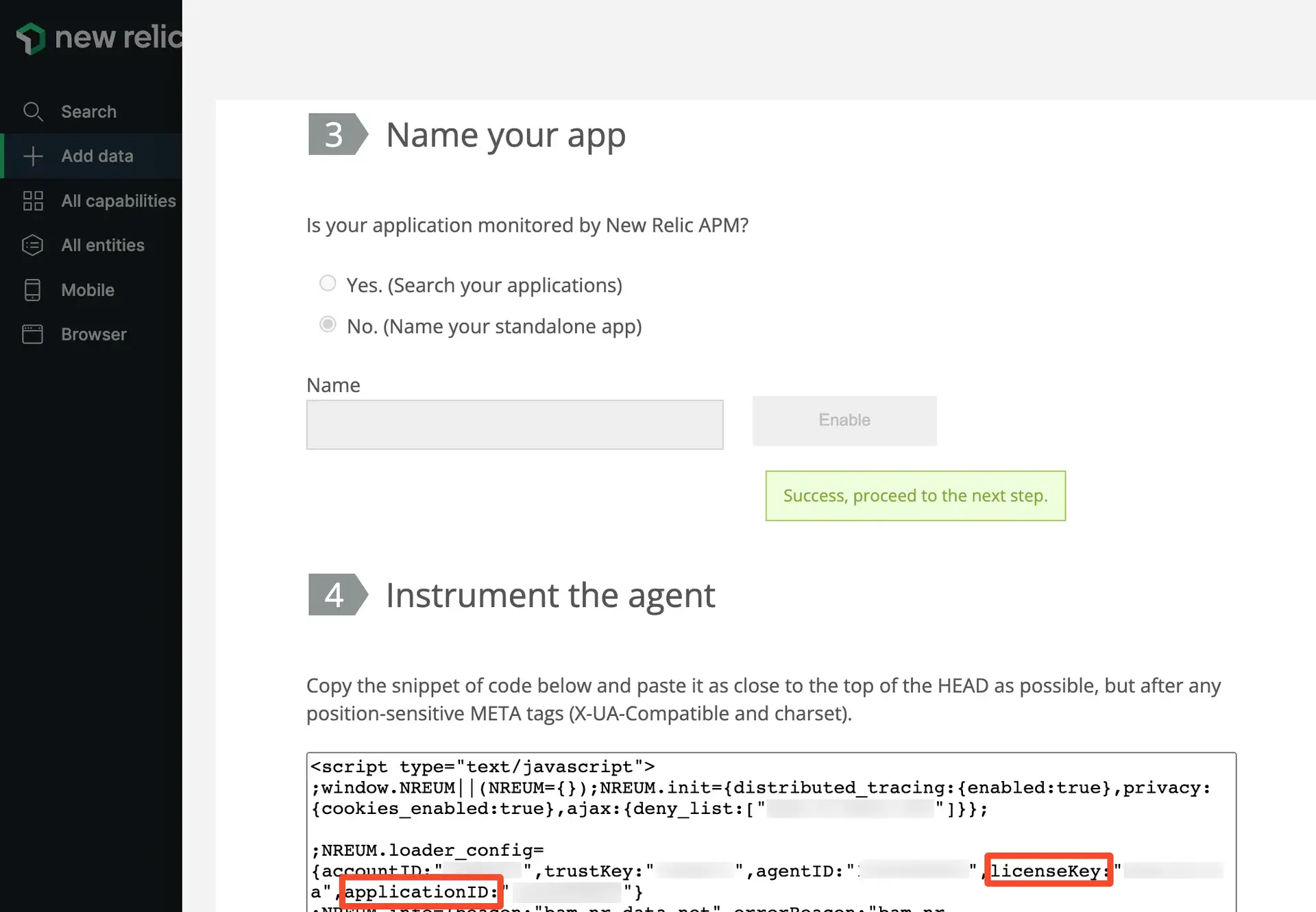
one.newrelic.com > Integrations & Agents > Browser monitoring > (choose the copy/paste install method) > (go through each installation step): ao final da configuração da instrumentação, sua chave de licença e ID do aplicativo são exibidos no trecho JavaScript.
Para obter apenas a chave de licença de monitoramento do browser e informações de ID do aplicativo:
Vá para
one.newrelic.com > All capabilities > Browser > Settings
.
Selecione e copie o JavaScript gerado e cole-o em um arquivo de texto.
Exclua tudo no arquivo de texto, exceto as informações de monitoramento do browser
e ID do aplicativo (logo acima da tag final
</script>) e salve.
Crie e gerencie chaves via API
Você pode criar chaves de licença adicionais e gerenciá-las usando o NerdGraph.